WonderCMS adalah CMS sederhana dan ringan yang ditulis dalam PHP, jQuery, dan HTML/CSS. Ini adalah CMS file datar, artinya tidak memerlukan database seperti MySQL atau MariaDB. WonderCMS memungkinkan Anda membuat situs web dengan mudah tanpa pengetahuan pemrograman. Ini menawarkan berbagai fitur termasuk ramah-SEO, URL ramah, tema, URL login khusus, dan banyak lagi.
Dalam posting ini, kami akan menjelaskan cara menginstal WonderCMS di Rocky Linux 8.
Prasyarat
- Server yang menjalankan Rocky Linux 8 di Atlantic.Net Cloud Platform
- Kata sandi root yang dikonfigurasi di server Anda
Langkah 1 – Buat Server Cloud Atlantic.Net
Pertama, masuk ke Server Cloud Atlantic.Net Anda. Buat server baru, pilih Rocky Linux 8 sebagai sistem operasi dengan RAM minimal 2GB. Hubungkan ke Server Cloud Anda melalui SSH dan masuk menggunakan kredensial yang disorot di bagian atas halaman.
Setelah Anda masuk ke server Anda, jalankan perintah berikut untuk memperbarui sistem dasar Anda dengan paket terbaru yang tersedia.
dnf update -y
Langkah 2 – Instal Apache dan PHP
Pertama, Anda perlu menginstal Apache, PHP, dan ekstensi PHP lain yang diperlukan ke server Anda. Anda dapat menginstal semuanya menggunakan perintah berikut:
dnf install httpd php php-mysqlnd php-curl php-opcache php-xml php-xmlrpc php-gd php-mbstring php-zip php-json wget unzip git -y
Setelah semua paket terinstal, edit file php.ini dan ubah beberapa pengaturan yang diinginkan:
nano /etc/php.ini
Ubah setelan berikut:
file_uploads = On allow_url_fopen = On memory_limit = 256M post_max_size 32M upload_max_filesize = 64M max_execution_time = 300 date.timezone = "America/Chicago"
Simpan dan tutup file, lalu mulai layanan Apache dan aktifkan untuk memulai saat sistem reboot:
systemctl start httpd systemctl enable httpd
Langkah 3 – Instal WonderCMS
Selanjutnya, Anda perlu mengunduh WonderCMS versi terbaru dari repositori GitHub. Anda dapat mengunduhnya menggunakan perintah berikut:
git clone https://github.com/robiso/wondercms.git /var/www/html/wondercms
Setelah unduhan selesai, atur izin dan kepemilikan yang tepat pada direktori WonderCMS:
chown -R apache:apache /var/www/html/wondercms
Setelah selesai, Anda dapat melanjutkan ke langkah berikutnya.
Langkah 4 – Buat Apache Virtual Host untuk WonderCMS
Selanjutnya, Anda perlu membuat file konfigurasi virtual host Apache untuk WonderCMS. Anda dapat membuatnya menggunakan perintah berikut:
nano /etc/httpd/conf.d/wondercms.conf
Tambahkan pengaturan berikut:
<VirtualHost *:80>
ServerName wonder.example.com
DirectoryIndex index.php
DocumentRoot /var/www/html/wondercms
Redirect /wondercms/loginURL /loginURL
ErrorLog /var/log/httpd/error.log
CustomLog /var/log/httpd/access.log combined
<Directory /var/www/html/wondercms>
Options FollowSymLinks
AllowOverride All
Require all granted
</Directory>
</VirtualHost>
Simpan dan tutup file, lalu mulai ulang layanan Apache untuk menerapkan perubahan:
systemctl restart httpd
Anda dapat memeriksa status Apache menggunakan perintah berikut:
systemctl status httpd
Anda akan mendapatkan output berikut:
● httpd.service - The Apache HTTP Server
Loaded: loaded (/usr/lib/systemd/system/httpd.service; disabled; vendor preset: disabled)
Drop-In: /usr/lib/systemd/system/httpd.service.d
└─php-fpm.conf
Active: active (running) since Wed 2021-11-17 07:18:53 UTC; 6s ago
Docs: man:httpd.service(8)
Main PID: 7941 (httpd)
Status: "Started, listening on: port 80"
Tasks: 213 (limit: 11411)
Memory: 24.3M
CGroup: /system.slice/httpd.service
├─7941 /usr/sbin/httpd -DFOREGROUND
├─7943 /usr/sbin/httpd -DFOREGROUND
├─7944 /usr/sbin/httpd -DFOREGROUND
├─7945 /usr/sbin/httpd -DFOREGROUND
└─7946 /usr/sbin/httpd -DFOREGROUND
Nov 17 07:18:53 rockylinux systemd[1]: httpd.service: Succeeded.
Nov 17 07:18:53 rockylinux systemd[1]: Stopped The Apache HTTP Server.
Nov 17 07:18:53 rockylinux systemd[1]: Starting The Apache HTTP Server...
Langkah 5 – Akses WonderCMS
Sekarang, buka browser web Anda dan akses WonderCMS menggunakan URL http://wonder.example.com . Anda akan melihat layar berikut yang berisi kata sandi login Anda:
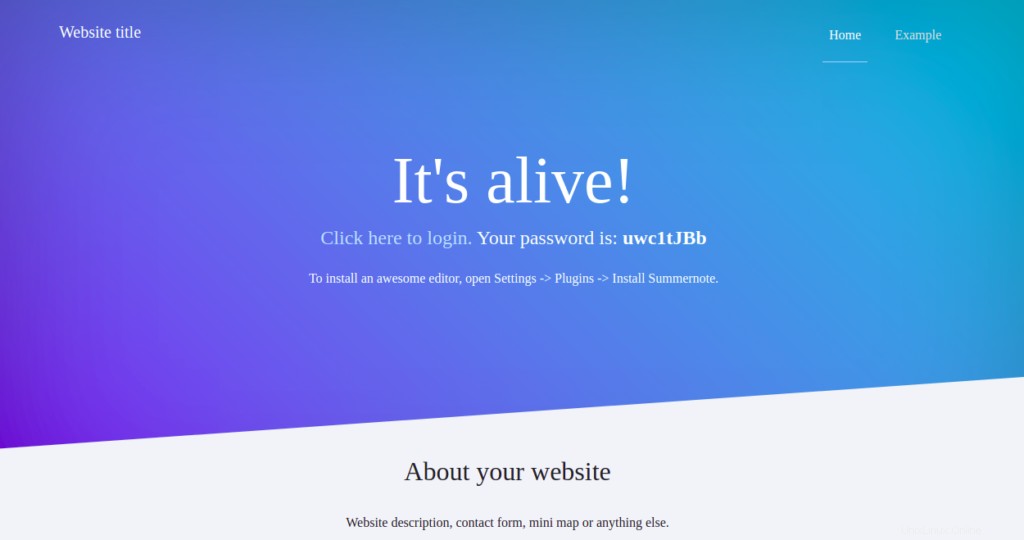
Klik pada “Klik untuk masuk” tautan. Anda akan melihat layar login WonderCMS:
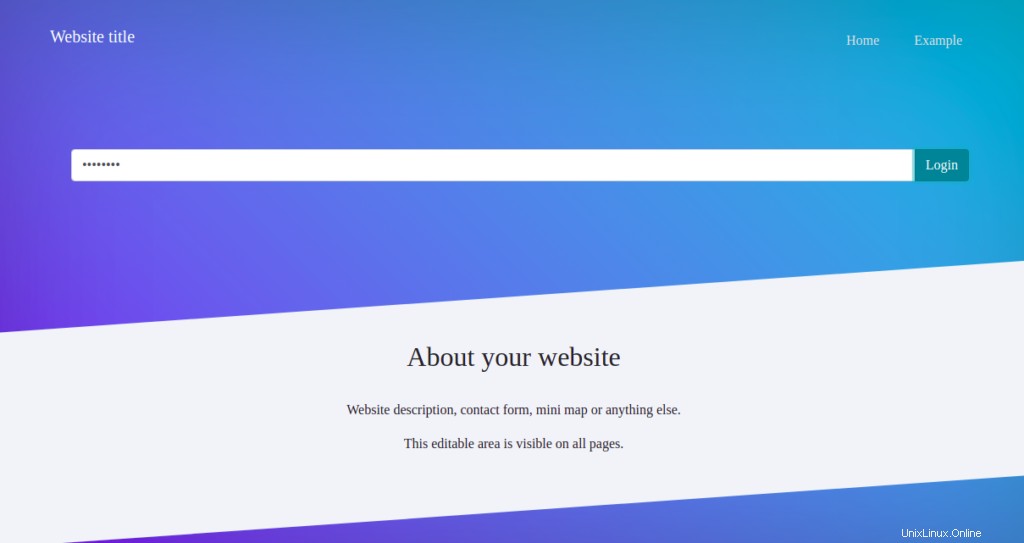
Berikan sandi WonderCMS dan klik Login tombol. Anda akan melihat layar berikut:
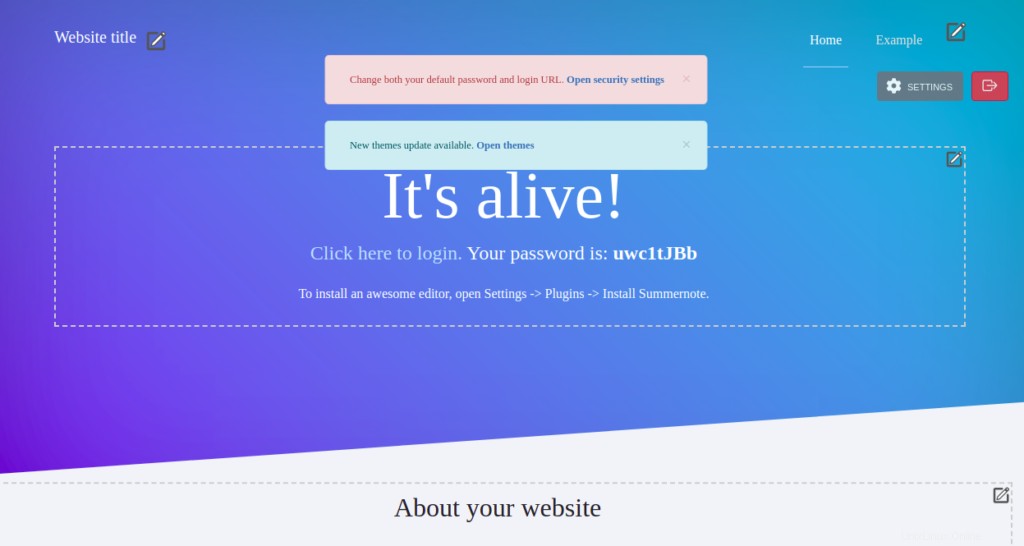
Klik pada Buka setelan keamanan untuk mengubah kata sandi default dan URL login seperti yang ditunjukkan di bawah ini:
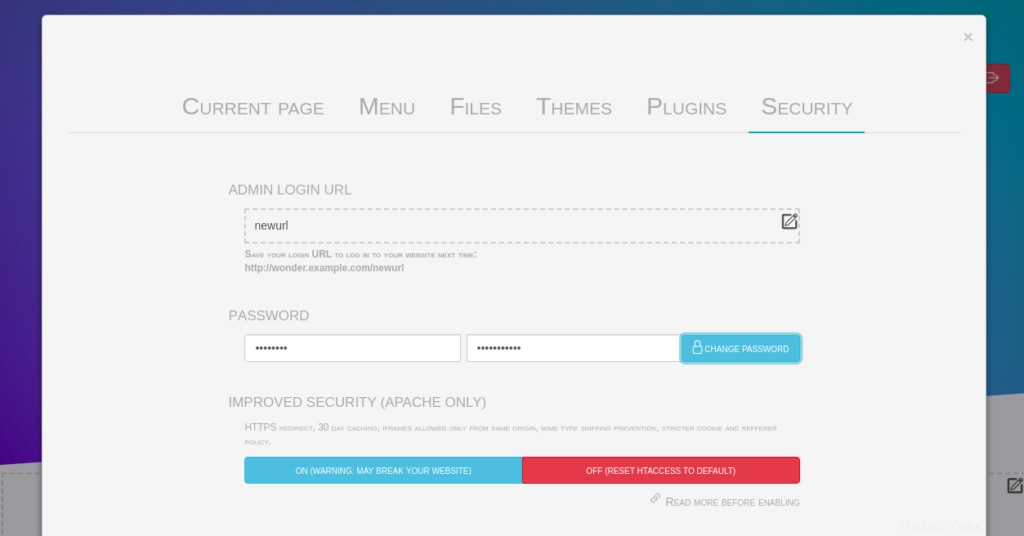
Tentukan URL login dan sandi baru Anda, lalu klik GANTI SANDI tombol untuk memperbarui kata sandi.
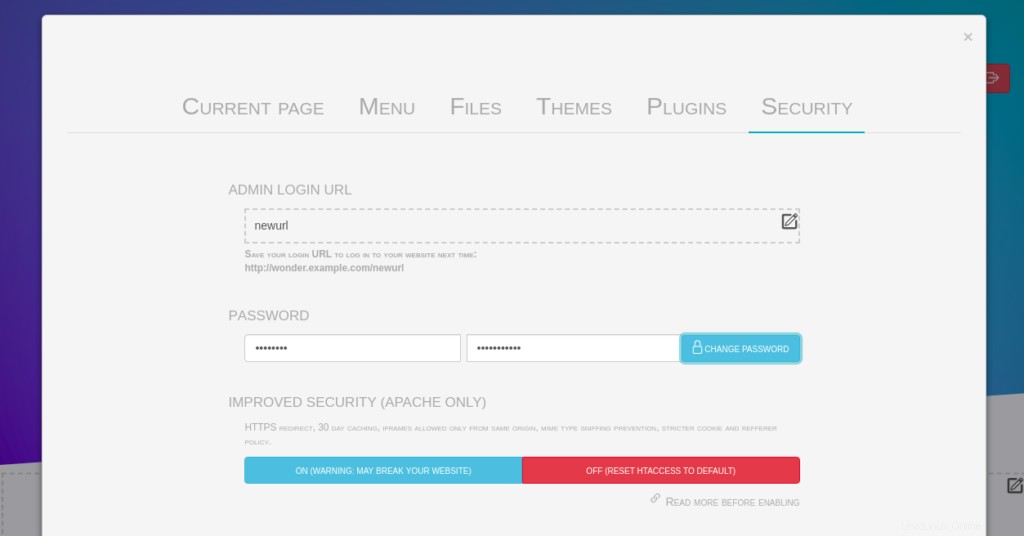
Kesimpulan
Selamat! Anda telah berhasil menginstal WonderCMS dengan Apache di Rocky Linux 8. Sekarang Anda dapat menginstal tema dan plugin dan mulai membuat situs web pertama Anda. Cobalah di server pribadi virtual Anda dari Atlantic.Net!